Cómo configurar impuestos en WooCommerce
Publicado: 2021-11-01Tener una tienda en línea tiene muchas ventajas, pero tener que calcular los impuestos no es una de ellas. Esta tarea puede parecer un poco desalentadora, especialmente si nunca la has hecho antes. Afortunadamente, WooCommerce proporciona un proceso de configuración sencillo para ayudarlo a realizar el trabajo de manera rápida y eficiente.
En esta publicación, veremos más de cerca cómo funcionan los impuestos de WooCommerce. También le mostraremos cómo configurarlos. ¡Empecemos!
Lo que necesita saber sobre los impuestos de WooCommerce
Cuando venda productos o servicios en línea, deberá incorporar los impuestos en el precio de su producto y los costos de envío. Si tiene una tienda WooCommerce, no necesita usar herramientas adicionales para este proceso. Esto se debe a que esta popular plataforma de comercio electrónico viene con varias funciones y configuraciones para ayudarlo a comenzar.
WooCommerce le permite calcular y configurar sus impuestos según las leyes y regulaciones del país donde está registrada su empresa. Sin embargo, es posible que aún desee buscar el asesoramiento profesional de un contador o un experto legal. Esto puede ayudarlo a asegurarse de que está utilizando tasas impositivas precisas y de que su tienda cumple con las normas impositivas locales.
Cómo Configurar Impuestos en WooCommerce (En 4 Pasos)
Como mencionamos, WooCommerce hace que sea muy fácil configurar los impuestos para su tienda. Sin embargo, es posible que se sienta un poco abrumado por las diferentes opciones y configuraciones que tiene a su disposición. En este tutorial, lo guiaremos a través de todo el proceso de configuración de impuestos en WooCommerce.
Paso 1: habilite los impuestos de WooCommerce
Para comenzar, deberá habilitar los impuestos para su tienda. En su panel de WordPress, vaya a WooCommerce > Configuración . Asegúrese de que la pestaña General esté seleccionada y busque la opción Habilitar impuestos :
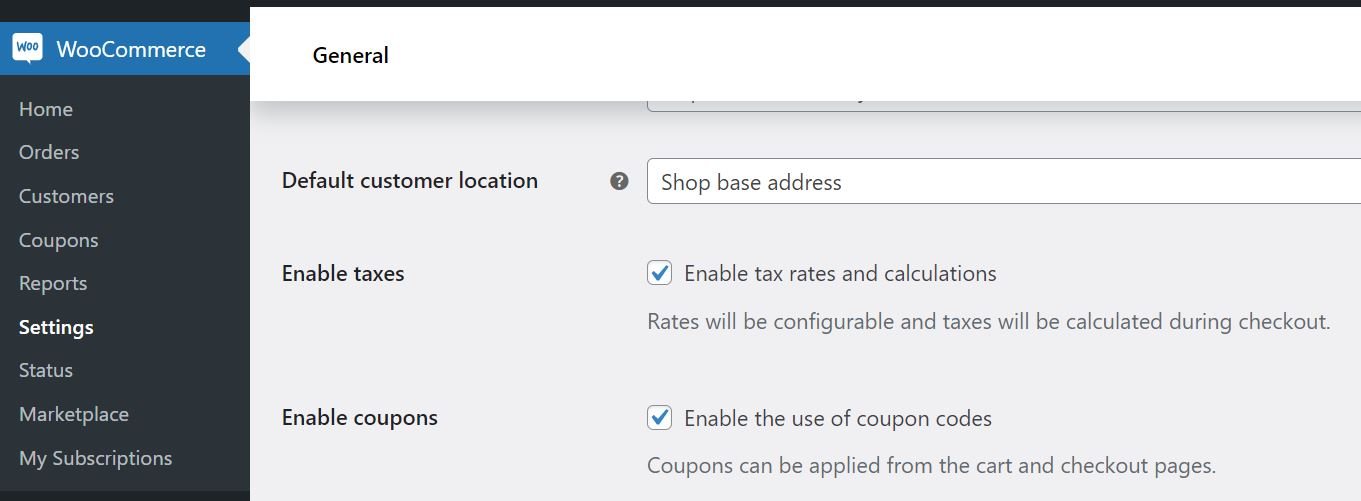
Marque la casilla adjunta y luego haga clic en el botón Guardar cambios . Esto creará una nueva pestaña para impuestos en la configuración de WooCommerce.
Paso 2: configure sus ajustes de impuestos
Ahora puede comenzar a configurar sus opciones de impuestos dirigiéndose a la pestaña Impuestos recién creada en la configuración de WooCommerce:

En primer lugar, deberá decidir si desea que los precios de los productos incluyan o no impuestos. Si opta por este último, los impuestos se calcularán y agregarán a la factura de cada usuario durante el pago.
A continuación, puede elegir la ubicación en la que desea que se basen los cálculos de impuestos. Haga clic en el menú desplegable y seleccione una de las siguientes opciones: Dirección de envío del cliente, Dirección base del cliente o Dirección base de la tienda . Si elige la tercera opción, los impuestos se basarán en la ubicación de su tienda.
También deberá configurar la clase de envío. Una vez más, tienes algunas opciones para elegir:
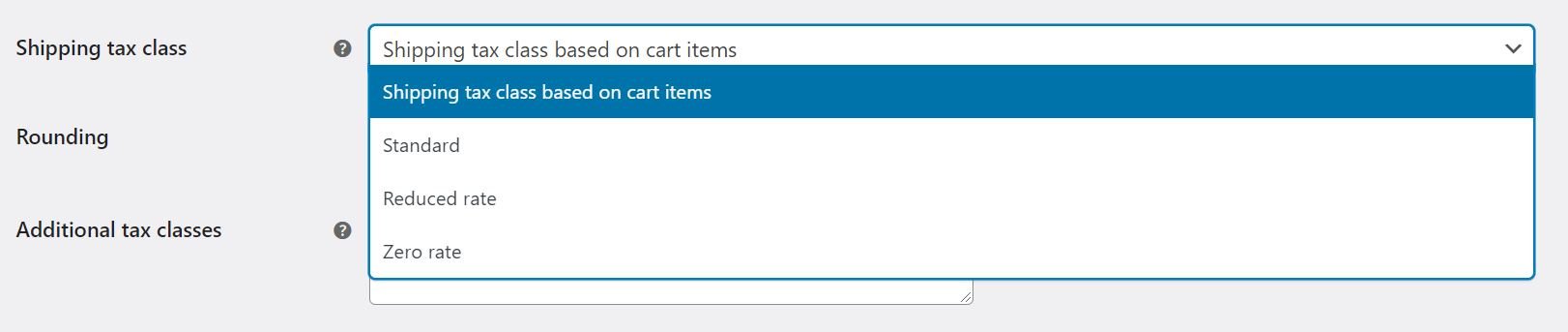
De forma predeterminada, la clase de impuestos de envío se basa en los artículos del carrito del usuario. Por ejemplo, si un usuario compra un artículo que está sujeto a una tasa impositiva diferente, el impuesto de envío se calculará con una tasa similar. Si esto no está permitido en su jurisdicción fiscal, puede elegir una clase de impuestos diferente.
También puede habilitar el redondeo de impuestos a nivel de subtotal, en lugar de por línea:
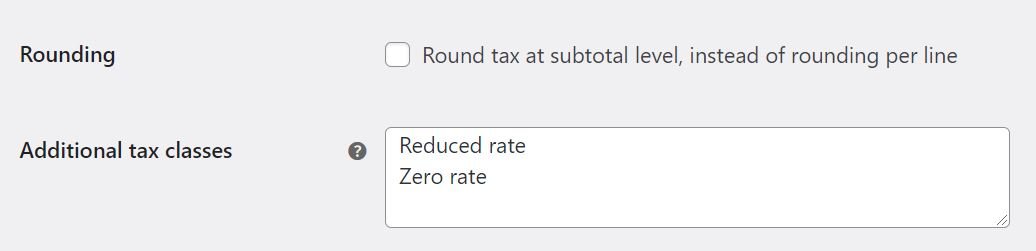
WooCommerce también te permite crear nuevas clases de impuestos. Además de la tarifa estándar predeterminada, obtiene dos opciones adicionales: tarifa reducida y tarifa cero . Para agregar otra clase, simplemente ingrese el nombre en el campo (una clase por línea). Más adelante, le mostraremos cómo configurar completamente las tasas de impuestos adicionales en WooCommerce.
A continuación, puede elegir si los precios de los productos que se muestran en la parte frontal de su tienda incluirán o no impuestos. También puede configurar los mismos ajustes para los precios que se muestran en el carrito y durante el pago:
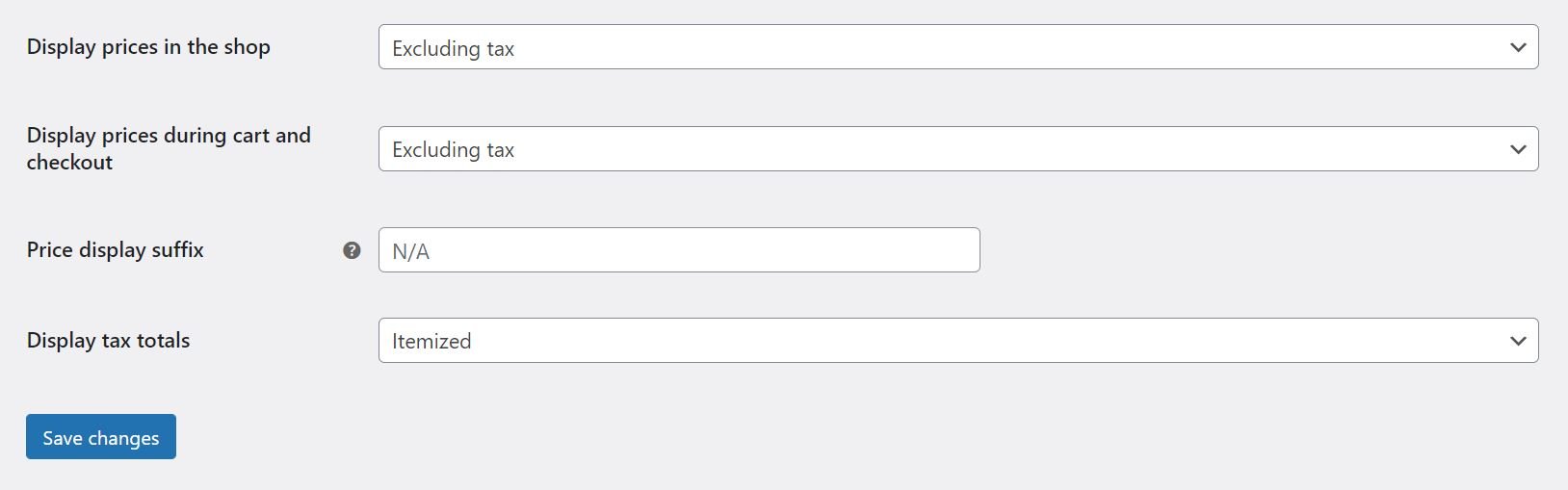
Además, puede personalizar el texto que se mostrará junto con los precios de sus productos. Esto permite a los usuarios saber si el precio incluye o excluye impuestos. WooCommerce proporciona dos marcadores de posición para este propósito: {price_incluyendo_impuestos} y {precio_excluyendo_impuestos} .

Finalmente, verá la opción Mostrar totales de impuestos . Esto le permite elegir si desea que se muestren varios impuestos como un total único durante el pago o como una lista detallada.
¡Eso es todo! Hemos cubierto todas las opciones de impuestos disponibles con WooCommerce. Cuando esté satisfecho con su configuración, haga clic en el botón Guardar cambios en la parte inferior de la página.
Paso 3: Configurar tasas de impuestos
Anteriormente, mencionamos que WooCommerce viene con tres tipos de clases de impuestos: tasa estándar, tasa reducida y tasa cero. También le mostramos cómo agregar una nueva clase de impuestos. Ahora, veamos cómo configurar las tasas de impuestos para su tienda.
En su configuración de impuestos, haga clic en la clase de impuestos que desea configurar. Para este tutorial, trabajaremos con tarifas estándar :
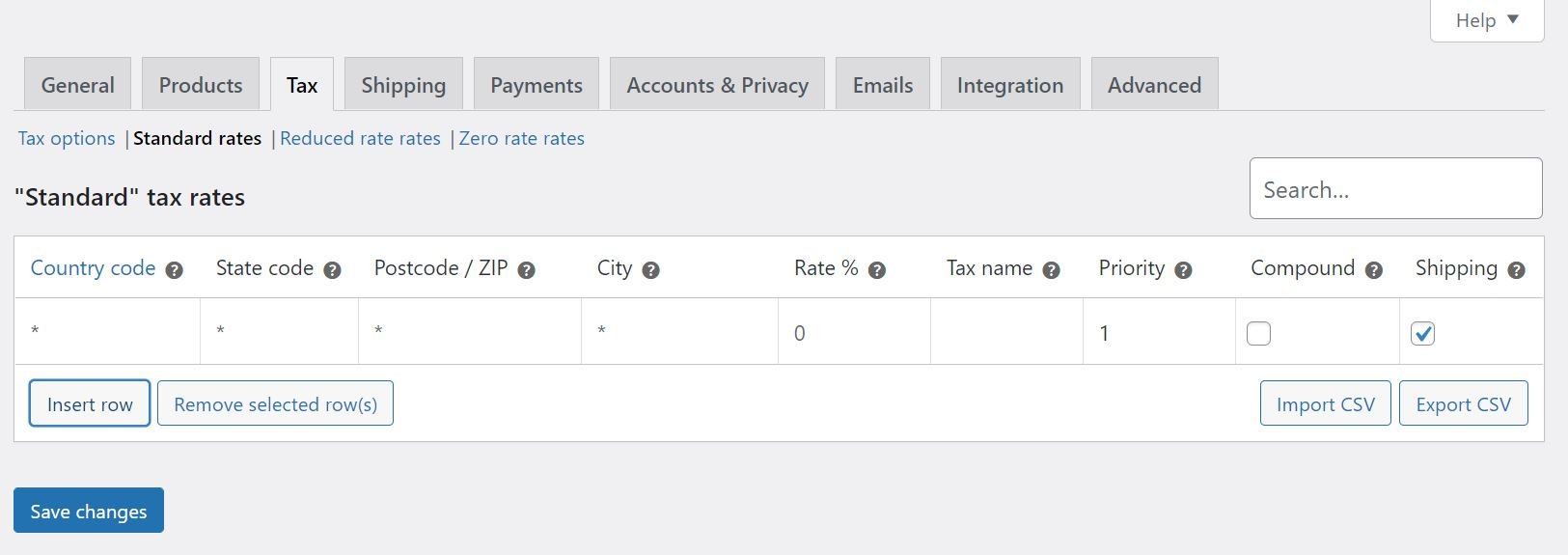
Para agregar una nueva tasa de impuestos, haga clic en la opción Insertar fila . Luego podrá ingresar la información relevante en los campos disponibles. Veamos los atributos para cada tasa impositiva:
- Código de país. Especifique un código de país de 2 dígitos para la tarifa. Puede utilizar los códigos ISO 3166-1 alfa-2 para buscar los códigos oficiales de cada país. Si no desea especificar un país en particular, puede dejar este campo en blanco.
- Código del estado. Ingrese un código de estado de 2 dígitos para la tarifa (cuando corresponda). Si desea aplicar la tarifa a todos los estados, no necesita ingresar un código.
- ZIP/Código postal. Introduce los códigos postales de la tarifa. Puede separar cada código con un punto y coma (;) y usar comodines y rangos (por ejemplo, puede ingresar "50" para aplicar la tarifa a todos los códigos postales que comienzan con esos dos dígitos).
- Ciudad. Especifique la ciudad (o ciudades) donde se aplica esta tasa de impuesto.
- Velocidad. Ingrese la tasa de impuestos, usando cuatro lugares decimales. Por ejemplo, ingresaría "30.000" para una tasa impositiva del 30%.
- Nombre fiscal. Ingrese un nombre para su tasa impositiva, como "Impuesto sobre las ventas" o "IVA".
- Prioridad. Elija una prioridad para esta tasa de impuestos. Tenga en cuenta que puede utilizar una tasa de coincidencia por prioridad. Para definir varias tasas impositivas para la misma área, deberá especificar una prioridad diferente para cada tasa.
- Compuesto. Marque esta casilla si desea que la tasa se aplique además de todos los demás impuestos.
- Envío. Seleccione esta opción si la tarifa se aplica a los gastos de envío.
Cuando esté listo, haga clic en Guardar cambios . Aquí hay un ejemplo de una configuración de impuestos para una tienda WooCommerce:

También puede importar o exportar tasas de impuestos haciendo clic en el botón Importar CSV o Exportar CSV . Si desea eliminar una tasa de impuestos, simplemente seleccione la fila correspondiente y haga clic en Eliminar fila(s) seleccionada(s) .
Recuerda que también puedes configurar tipos impositivos para tus otras clases de impuestos: tipo reducido y tipo cero. Solo tendrá que seleccionar la clase de impuesto en la parte superior de la página.
Paso 4: vea sus informes de impuestos
Una vez que configure sus impuestos, puede acceder a la función de declaración de impuestos en WooCommerce. Ve a WooCommerce > Informes > Impuestos :
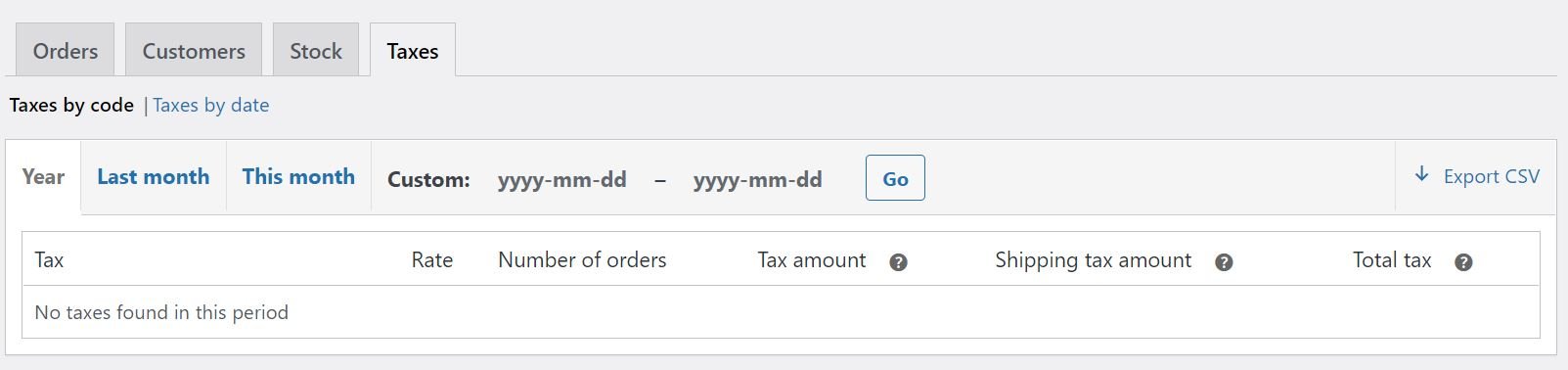
Si selecciona Impuestos por fecha , puede ver sus informes de impuestos según la línea de tiempo que elija. Mientras tanto, si selecciona Impuestos por código , obtendrá acceso a los datos para cada tasa de impuestos en su tienda.
Conclusión
Configurar impuestos para su tienda en línea puede ser un trabajo bastante tedioso. Afortunadamente, WooCommerce le permite configurar sus tasas y cálculos de impuestos con solo unos pocos clics.
En esta publicación, le mostramos cómo configurar impuestos en WooCommerce en cuatro simples pasos:
- Habilita las tasas de impuestos y los cálculos de impuestos desde la configuración de WooCommerce.
- Configure algunos ajustes básicos, como las clases de impuestos de envío y el redondeo de impuestos.
- Configure tasas de impuestos basadas en diferentes países y estados.
- Ver sus informes de impuestos.
¿Tiene alguna pregunta sobre la configuración de impuestos en WooCommerce? ¡Háganos saber en la sección de comentarios!
Imagen destacada a través de VectorHot / shutterstock.com
